Timg hiểu về các lỗi trên Laptop
Những lỗi về laptop các bạn nên tham khảo
Mã Lỗi
|
Tình Trạng
|
Nguyên Nhân
|
Điều Trị
|
(1)
|
Có Nguồn không có hình
|
(1.1)- Lỗi Chip VGA
(1.2)- Lỗi Ram
(1.3)- Lỗi LCD
|
(1.1)- Đóng lại chip VGA
(1.2)- Vệ sinh RAM hoặc thay RAM
(1.3)- Thay LCD
|
(2)
|
Máy tê liệt hoàn toàn
|
(2.1)- Adapter (sạc)
(2.2)- Lỗi Nguồn
|
(2.1)- Kiểm tra adapter
(2.2)- Sửa Nguồn
|
(3)
|
Có Nguồn không có hình, các đèn Led nhấp nháy liên tục
|
(3.1)- Lỗi Nguồn
|
(3.1)- Sửa Nguồn
|
(4)
|
Hoạt động tốt với adapter nhưng không sạc PIN
|
(4.1)- Lỗi mạch sạc
|
(4.1)- Sửa Main
|
(5)
|
Máy hay treo cứng đứng cứng màn hình, thậm chí không tắt được bằng nút Reset
|
(5.1)- Lỗi tụ trên Mainboard
(5.2)- Lỗi RAM
|
(5.1)- Sửa Mainboard
(5.2)- Nên thay RAM
|
(6)
|
Máy chạy bị tắt ngang bất cứ lúc nào, thỉnh thoảng treo máy
|
(6.1)- Nóng CPU
(6.2)- Quạt tản nhiệt
|
(6.1)- Vệ sinh và tra keo CPU
(6.2)- Thay quạt tản nhiệt
|
(7)
|
Vừa khởi động máy kêu tit tit một quãng dài
|
(7.1)- RAM
|
(7.1)- Nên thay RAM, hoặc vệ sinh RAM
|
(8)
|
Máy chạy chậm, bị treo, nghe tiếng kêu rẹc rẹc giật đứt quãng, không truy cập được ổ cứng
|
(8.1)- Ổ cứng hỏng
|
(8.1)- Thay Ổ cứng
|
(9)
|
Màn hình sọc đứng sọc ngang
|
(9.1)- Lỗi Panel: bẹ cáp bị gãy hoặc hở
|
(9.1)- Thay bẹ cap khác, hoặc ép lại bẹ cáp
|
(10)
|
Màn hình chuyển sang một màu duy nhất: xanh hoặc vàng hoặc trắng,…
|
(10.1)- Cáp từ main đến màn hình
|
(10.1)- gắn lại cáp hoặc thay cap mới
|
(11)
|
Màn hình tối mờ nhưng vẫn thấy được hình ảnh
|
(11.1)- Lỗi bo áp hoặc cao áp
|
(11.1)- Thay bo áp hoặc cao áp
|
(12)
|
Màn hình có điểm chết: những chấm đỏ hoặc xanh lá cây trên màn hình.
|
(12.1)- Lỗi do nhà sản xuất
|
(12.1)- Thay màn hình khác
|
(13)
|
Thời gian hệ thống liên tục bị thiết lập lại
|
(13.1)- Pin Cmos
|
(13.1)- Thay Pin Cmos
|
(14)
|
Mất âm thanh, hình ảnh không sắc nét
|
(14.1)- Driver chưa đúng
|
(14.1)- Cài lại Driver cho máy
|
(15)
|
Quạt quay yếu
|
(15.1)- Tụ
(15.2)- Quạt
|
(15.1)- Thay Tụ
(15.2)- Vệ sinh hoặc thay Quạt
|
(16)
|
Màn hình load ảnh rất chậm (có tình trạng đứng hình)
|
(16.1)- Màn hình
|
(16.1)- Thay màn hình
|
| (17) | Tổng hợp vấn đề WIFI |
(17.1)- Không có biểu tượng WIFI (Windows XP)
(17.2)- Dấu thang vàng
(17.3)- Dấu bông sao vàng
(17.4)- Dấu chéo x màu đỏ
|
(17.1)- Bị ẩn/ driver
(17.2)- Kiểm tra đường truyền mạng từ thiết bị phát wifi đến nhà mạng
(17.3)- Xung quanh có wifi nhưng chưa kết nối máy tính
(17.4)- Xung quanh không có wifi, wifi bị ngắt, card wifi bị lỗi
|
| (18) | Màn hình hiển thị rất mờ, nhìn kỹ mới thấy hình ảnh |
(18.1)- Bóng đèn hình
(18.2)- Bo cao áp
|
(18.1)- Sửa bóng đèn hình
(18.2)- Sửa/ thay bo cao áp
|
Cơ Bản Về Các Dòng Máy
1. HP
a. Dòng HP và COMPAQ chạy Intel:
- Dòng VGA rời: Khi chạy phát sinh nhiệt lớn, khi chạy đồ họa cao có thể lên đến 80 độ, đây là nguyên nhân khiến cho chip VGA nhanh bị lão hóa gây nên hiện tượng không lên hình hoặc xé hình. Cách khắc phục: thay Chip VGA, tăng vòng quay của quạt, chế heatsink)
- Dòng VGA Share: Khi chạy ít sinh nhiệt hơn dòng VGA rời nên máy chạy bền hơn; Nếu xẩy ra lỗi không lên hình thì phần lớn là do ram hoặc hở chipset; Nếu lỗi mờ hình thì do board cao áp.
b. Dòng HP và COMPAQ chạy AMD
Dòng máy chạy AMD thì luôn tỏa nhiệt rất lớn, không những VGA rất nóng mà CPU cũng vậy, lỗi không lên hình của dòng này do 1 trong 2 con gây ra (thậm chí 2 con cùng lúc). Cách khắc phục: thay Chip VGA hoặc CPU (nhưng rất dễ bị lại).
c. Dòng DV4 hoặc CQ40
Dòng này mắc nhiều lỗi nguồn, sạc pin, vga, mờ hình,… đối với dòng này nên up bios bằng bộ kit nạp rom.
2. DELL
a. Inspiron
b. Vostro
c. XPS
Hầu hết dòng máy DELL lỗi không lên hình là do CHIP VGA, chỉ có một số it như Inspiron 1420 hoặc máy XPS lỗi do mạch nguồn.
3. TOSHIBA
Những lỗi thường xẩy ra:
- Pin sử dụng tốt nhưng khi cắm adapter vào thì bị crash hình hoặc treo máy; Cách khắc phục: Kiểm tra và thay tụ;
- Vào Win khoản 10 phút là khởi động lại; Các khắc phục: Thay IO
Các Lỗi Về WIFI Thường Gặp
1. Kết nối wifi bị chập chờn do chân tiếp xúc bị ố vàng:

- Vệ sinh lại chân card wifi và gắn lại cho chặt.
2. Không hiện biểu tượng wifi dưới System Tray do thiếu, sai driver:
- Download từ trang chủ và cài lại driver.
3. Kết nối wifi không được do Window XP SP2 không hỗ trợ kết nối chuẩn bảo mật WPA2-PSK:
+ Cách 1: Cài lại Window XP SP3 hoặc cao hơn.
+ Cách 2: Update bản cập nhật từ Microsoft tại đây.
+ Cách 3: Thay đổi chuẩn bảo mật kết nối của Wifi sang WPA-PSK trong "Wireless Security" như hình.
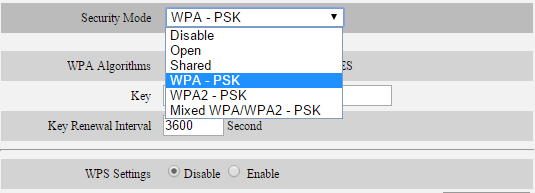
4. Kết nối wifi không được do card wifi bị lỗi:
- Thay card wifi mới.
5. Kết nối wifi được nhưng không vào được Internet:
- TH1: Do lỗi hệ điều hành Window (cài đặt lại hệ điều hành).
- TH2: Do yếu tố kỹ thuật (đường dây, cấu hình mạng, rớt mạng, chưa thanh toán phí...).
6. Không hiển thị tên wifi (SSID) để kết nối:
+ Không hiển thị bất kỳ SSID nào:
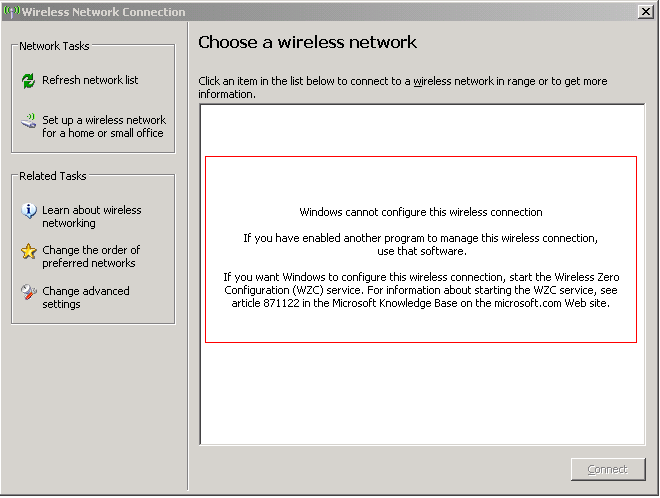
- Vào RUN gõ services.msc
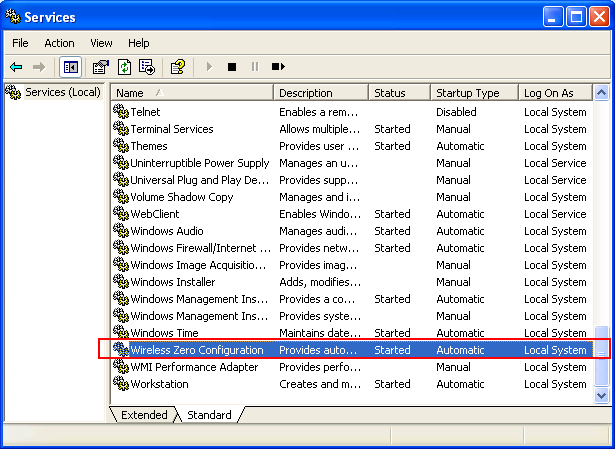
- Double Click và chỉnh sửa lại như hình dưới:
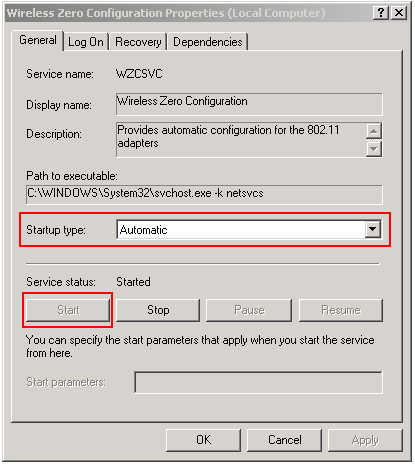
+ Chỉ hiển thị SSID khác, không hiển thị SSID nhà:
- Truy cập vào trang cấu hình wifi, tìm và thiết lập Channel sang 1 tần số cố định như hình (các wifi khác tương tự).
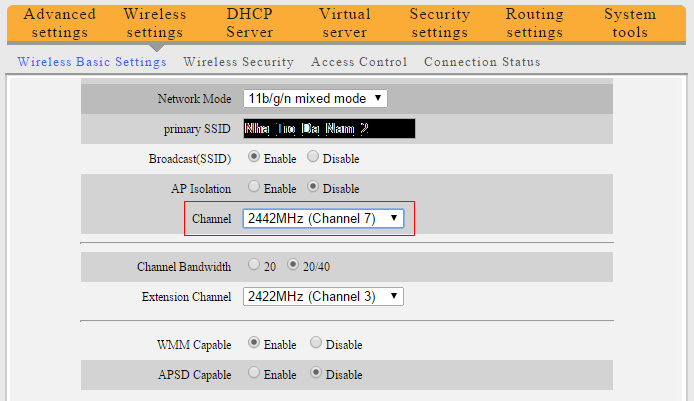








0 nhận xét: